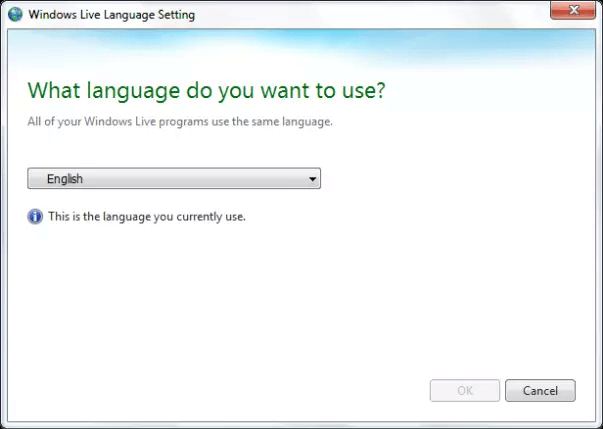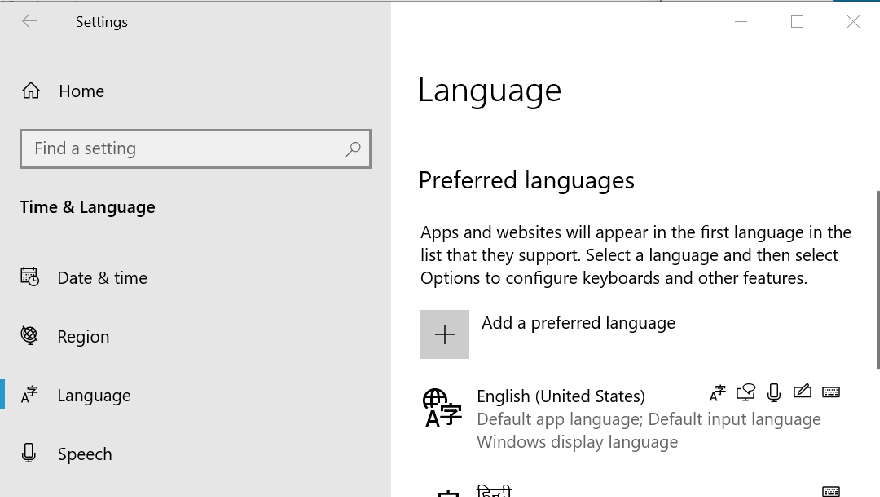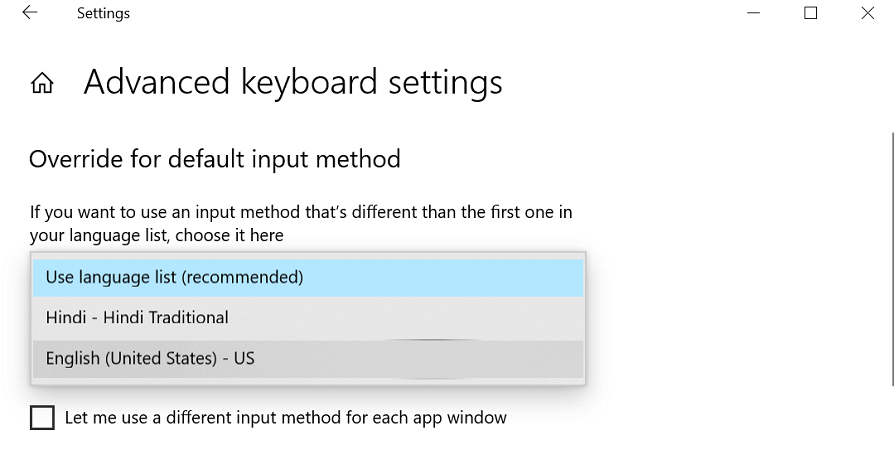Så här ändrar du Windows Live Mail-språk på din Windows-dator
För att åtgärda olika datorproblem rekommenderar vi DriverFix: Denna programvara håller dina drivrutiner igång, vilket skyddar dig från vanliga datorfel och maskinvarufel. Kontrollera alla dina förare nu i tre enkla steg:
- Ladda ner DriverFix (verifierad nedladdningsfil).
- Klicka på Start Scan för att hitta alla problematiska drivrutiner.
- Klicka på Uppdatera drivrutiner för att få nya versioner och undvika systemfel.
- DriverFix har laddats ner av 503 476 läsare den här månaden.
Beroende på vilket språkpaket som är installerat på din Windows-dator tenderar Microsoft-appar som Windows Live Mail att ställa in systemspråket som standardspråk.
Eftersom Windows Live Mail levereras med Windows Essentials måste vi ändra språkinställningen för Windows Essentials.
Om du vill ändra språkinställningarna för din Windows Live Mail-klient kan du göra det genom att följa stegen i den här artikeln.
Hur kan jag ändra Windows Live Mail-språket?
- Tryck på Windows-tangenten + R för att öppna Kör.
- Skriv följande i rutan Kör och klicka på OK:
- langselector.exe
- Detta öppnar språkinställningarna för Windows Essentials.
- I Windows Essential-språkinställningsfönstret.
- Klicka på rullgardinsmenyn.
- Leta reda på och välj önskat språk från listan över språk.
- Klicka på OK för att spara ändringarna.
- Starta om datorn för att tillämpa ändringarna.
- Efter omstarten öppnar du Windows Live Mail-klienten och kontrollerar om språket har ändrats till önskat språk.
Att ändra språkinställningen för Windows Live Essentials påverkar endast Windows Live-appen, till exempel Windows Live Mail-klienten. Men om du vill ändra språket i ditt system helt måste du ha en flerspråkig Windows-licens.
De flesta Windows-licenser som levereras förinstallerat med datorn är licensierade på ett språk. Användaren måste uppgradera eller köpa en flerspråkig licens separat för att kunna använda systemet på olika språk.
Om du bara vill ändra inmatningsspråket kan du göra det utan att uppgradera din Windows-licens. Så här gör du.
- Klicka på Start
- Välj Inställningar.
- Gå till Time och Langauge.
- Öppna fliken Språk från den vänstra rutan .
- Klicka på knappen Lägg till önskat språk under Föredragna språk.
![Så här ändrar du Windows Live Mail-språk på din Windows-dator]()
- På Välj ett språk för att installera ett fönster, sök efter önskat språk och klicka på Nästa.
- Klicka på Installera.
- Windows laddar nu ner och installerar det valda språkpaketet.
- När språkpaketet är installerat öppnar du avsnittet Språk igen.
- Klicka på Välj en inmatningsmetod som du alltid vill använda som standard under Föredragna språk .
![Så här ändrar du Windows Live Mail-språk på din Windows-dator]()
- Klicka på rullgardinsmenyn under Åsidosätt för standardinmatningsmetod och välj det nyligen installerade språket.
- För att ändra inmatningsspråket igen, upprepa steg 8-9.
Om du har problem med att öppna inställningsappen, ta en titt på den här artikeln för att lösa problemet.
Att kunna ändra språkinställningen för Windows Live Mail kan vara till nytta för användare som föredrar att använda e-postklienten på sitt modersmål. Följ stegen i den här artikeln för att lyckas ändra Windows Live Mail-språket.
Om du har andra frågor eller förslag, tveka inte att kontakta kommentarerna nedan.
LÄS OCH: